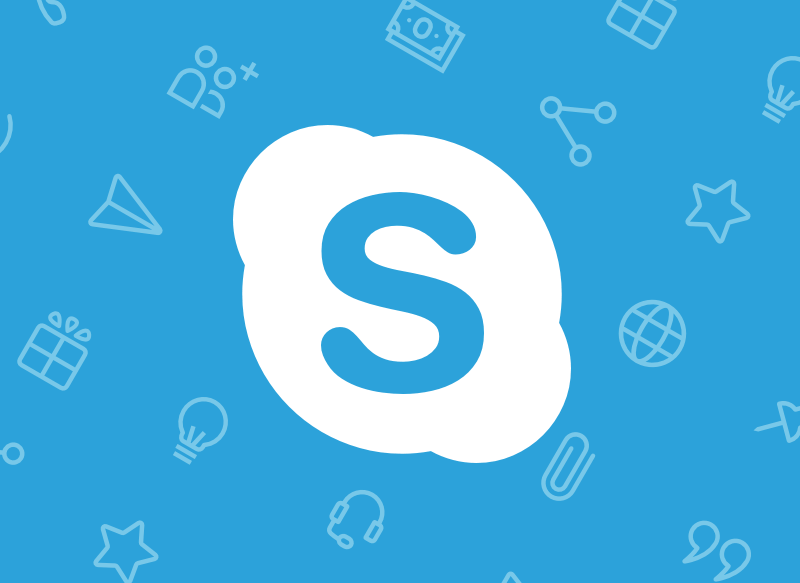Skype bideo deiak erabiltzaileek gero eta gehiago erabiltzen eta balioesten duten baliabide bihurtu dira, normala dena, izan dezakeen erabilera kopuru handia kontuan hartuta, lanarekin lotutako bilerak egin ahal izatetik lagunekin eta ezagunekin izandako elkarrizketetara, eta baita lineako klaseak eman.
Hala ere, ez duzu denbora guztian elkarrizketa hauek burutzeko ingurunerik hoberena gozatzen, eta hori atzeko planoa egokia egiten ez duten beste pertsona edo elementu batzuekin egon daitekeelako da. Zorionez, Skype bezalako programa batzuek baimentzen digute atzeko planoa aldatu eta horrela jarri gure gustu eta beharretara egokitzen den bat. Horrela, plataformaren bidez bilera egitean ohiko arazoetatik irten ahal izango zara eta ordena handieneko espazioa ez baduzu ere, atzeko planoa aldatu ahal izango duzu.
Jakin nahi baduzu nola pertsonalizatu Skype bideo deien horma papera Egin behar duzun guztia azalduko dugu.
Nola aldatu Skype bideo deiaren horma papera
Irudia zuregan erabat zentratuta egotea nahi baduzu edo atzeko planoa zure bideo deietan ezkutatu nahi baduzu, oso gomendagarria da atzeko planoak pertsonalizatzea edo lausotzea aukeratzea, eta Skype funtzio hau oso modu praktikoan burutzeko aukera ematen digu.
Horretarako, zure esku dituzun aukera desberdinak azalduko ditugu jarraian, eta hauek dira:
Atzeko planoaren lausotzea edo pertsonalizazioa Windows, Linux eta MacOS bideo deietan
Dei batean zaudela, egin beharko zenukeena saguaren kurtsorea dagokion botoira eramatea da video, menuan klik egin ahal izatea gehiago, hiru puntu horizontalen ikonoaren bidez irudikatzen dena, eta ondoren Aukeratu atzeko efektua aukerara.
Orduan egin behar duzu hautatu ikonoa hiru puntu horizontalekin zauden gela lausotu ahal izateko eta aurrez definitutako irudietako bat, aurretik eratutako irudia aukeratu edo atzeko planoa pertsonalizatzeko irudi berria erabili.
Kontuan hartu beharreko puntu garrantzitsu bat hau da: erabili beharreko irudiek orientazio horizontala izatea gomendatzen da, eta irudi pertsonalizatua erabiltzen den kasuan, ziurtatu lokalean mahaigainean gorde dela.
Atzeko planoaren lausotzea edo pertsonalizazioa Skype bideo dei batean
Kasu honetan beharko duzu egin klik zure profileko irudian geroago aukerara joateko konfigurazioa, a-ren ikonoak argi adierazten duena engranajea. Hara joaten da botoia mikrofonoarekin eta bideoaren ikonoarekin, geroago, aukera honen barruan, egin klik gainean Aukeratu atzeko efektua, gela lausotzea, aurretik erabilitako irudi bat aukeratzea edo berria gehitzea ahalbidetuko duena.
Aurrez definitutako irudi-kategoria guztiak ikusi nahi badituzu, ikonoan klik egitea besterik ez duzu izango gehiago horrek hiru puntu horizontal ditu, eta hautatu Aukeratu atzeko efektua.
Android smartphone, iPhone edo iPad batetik egin nahi baduzu, deian zehar sakatu beharko duzu Gainera, hiru puntu horizontaleko ikonoa duena eta gero aktibatzen duena Laua atzealdea.
Nola sortu zure bideo-deiaren atzeko planoa
Plataformaren aurrez diseinatutako atzeko planoak gustuko ez badituzu, beti diseinatu ditzakezu zureak. Horretarako ez duzu diseinuan ezagutza handirik behar, nahikoa izango baita interneten behar dituzun elementuak bilatzea edo Canva bezalako zerbitzua erabiltzea. Nolanahi ere, zer egin behar duzun azalduko dugu sortu zure atzeko planoa bideo deietarako. Horretarako, kontuan izan behean azalduko dugun guztia:
Kontuan hartu beharreko lehenengo gauza hauek dira irudiaren neurriak. Informazio honetatik zure gustuen arabera eta neurketa zehatzen arabera diseinatzen has zaitezke. Beraz, irudiak a 16: 9 erlazioa. Haien dimentsioei dagokienez, izan daitezke 1280 x 720 pixel, baina irudi bat sortzeko aukera ere onartzen du 1920 x 1080 pixel, beraz, orientazioak beti horizontala izan behar du.
Photoshop-en diseinatzea ez da oso gomendagarria zuzendarientzat, ezagutzen ez duzun pertsona bat bazara nahiko konplikatua izan daitekeen programa baita. Hala ere, argazki eta multimedia edizio programen erabileran esperientzia baduzu, aplikazio hau Skype-n erabiltzeko atzeko plano berri batez gozatzeko aukera izango duzu.
Publiko guztientzako alternatiba askoz ere bideragarriagoa da erabiltzera jotzea Canva, diseinu ezagutzarik ez duten hasiberrientzako edo erabiltzaileentzako plataforma aproposa. Hemen aurrez diseinatutako txantiloien katalogo handia izango duzu eta horiekin Skype bideo deietarako atzeko planoa sor dezakezu. Aukera honen oso alde ona da txantiloien alderdi desberdinak, hala nola elementuak, koloreak eta hizkiak, besteak beste, erosotasun eta abiadura handiz aldatzea ahalbidetzen duela. Doako bertsioan aukera asko edukitzeaz gain, ordaindutako aukera kontratatzeko aukera ere badago, baliabide osagarriak izateko.
Canva-rekin zure funts propioa nola sortu ikasi nahi baduzu, lineako zerbitzu honek ez duela inolako zailtasunik aurkituko duzu, oso intuitiboa baita. Hori dela eta, plataformako argibideak jarraituz, minutu gutxiren buruan Skype-rako zure atzeko planoa modu oso azkar, sinplean eta emaitza bikainarekin sortu ahal izango duzula aurkituko duzu, kontuan hartu beharreko zerbait Bideo-deien zerbitzuarekin esperientzia onena bilatu nahi baduzu.
Gainera, aipatutakoaz aparte, kontuan izan behar duzu Skype-n erabiltzeko horma paperak bila ditzakezula beste webgune askotan, beraz, Google bilaketarekin mota honetako webgune desberdinetara sar zaitezke.